A Tela Branca da Morte (WSOD) é uma tela branca que aparece quando algo está errado com o sistema operacional Microsoft Windows 10 ou Windows 11. Ao contrário da Tela Azul da Morte, nenhum erro tende a acompanhar o problema da tela branca para lhe dar uma ideia do que causou o problema, o que pode dificultar a solução de problemas.
Neste artigo, explicamos oito métodos que você pode usar para ressuscitar seu computador da Tela Branca da Morte.
O que causa o problema da tela branca da morte?
O erro Tela Branca da Morte, como o infame Tela azul da morte, é mais comumente produzido por falhas de hardware. No entanto, o problema também pode ser causado por mau funcionamento do software.
As causas comuns do erro de tela branca incluem:
8 maneiras de consertar a tela branca da morte
Aqui estão oito correções para a Tela Branca da Morte, começando com a mais fácil e progredindo para as mais profundas.
1. Forçar a reinicialização do seu computador Windows

A maneira mais simples de combater o WSOD é forçar a reinicialização do seu sistema.
Para forçar uma reinicialização, mantenha pressionado o botão liga/desliga por alguns segundos ou até que o computador desligue completamente. Pressione o botão liga / desliga novamente para reiniciar o dispositivo Windows 10. Se o seu WSOD persistir, tente um dos outros métodos listados abaixo.
Observação:Isso pode corrigir temporariamente o problema da tela branca, mas não impedir que ele ocorra novamente.
2. Remover acessórios USB
Se a Tela Branca da Morte for acompanhada por um cursor visível, a causa provavelmente é um dispositivo externo.
3. Use o modo de segurança
.Se o seu WSOD não ocorrer antes do login, pode ser um aplicativo de terceiros que está causando o erro. Se for esse o caso, usar o Modo de segurança pode ajudar a identificar o aplicativo problemático e desinstalá-lo ou repará-lo.
Se a Tela Branca da Morte ainda não tiver ocorrido novamente, você poderá entrar no Modo de Segurança da seguinte maneira:
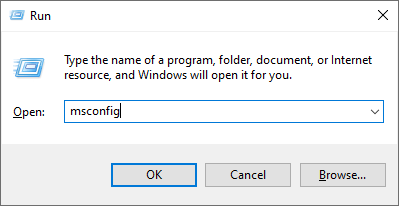
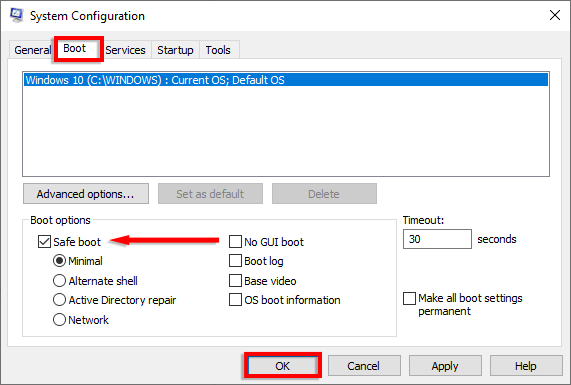
Você também pode entrar no modo de segurança durante a reinicialização. Para fazer isso, pressione F8 repetidamente antes que o logotipo do Windows apareça. Seu PC inicializará no modo de segurança.
4. Atualize seus drivers gráficos
Um driver de placa gráfica desatualizado ou com defeito pode causar a Tela Branca da Morte no Windows 10 e 11 enquanto você usa determinados jogos ou aplicativos. Atualizar os drivers pode resolver o problema.
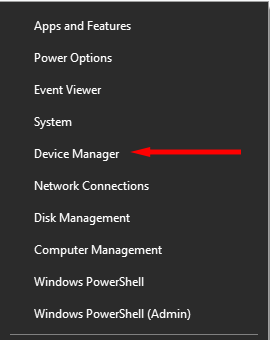
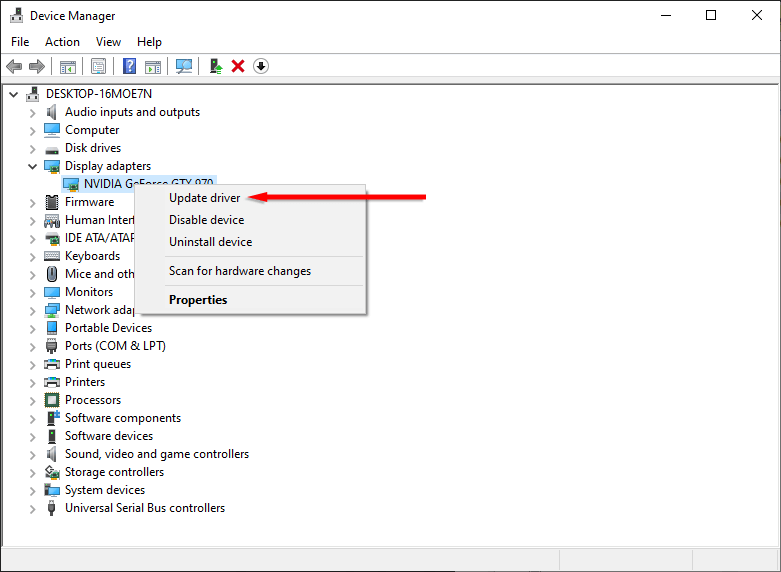
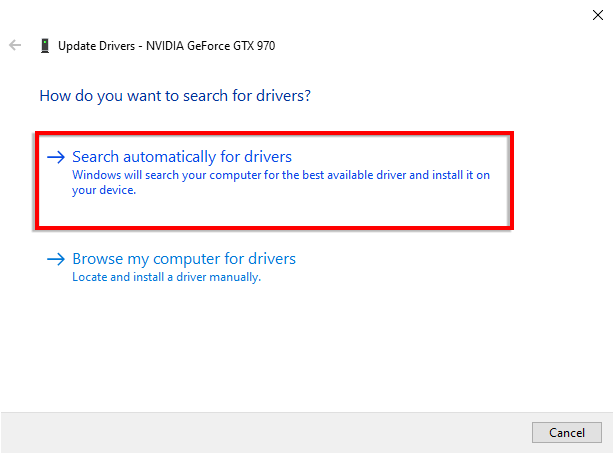
5. Atualizar o Windows
Se nada ainda resolveu o problema, é possível que um sistema operacional Windows 10 desatualizado esteja causando a Tela Branca da Morte. Isso é mais provável se o seu computador travar e reverter para o WSOD aleatoriamente.
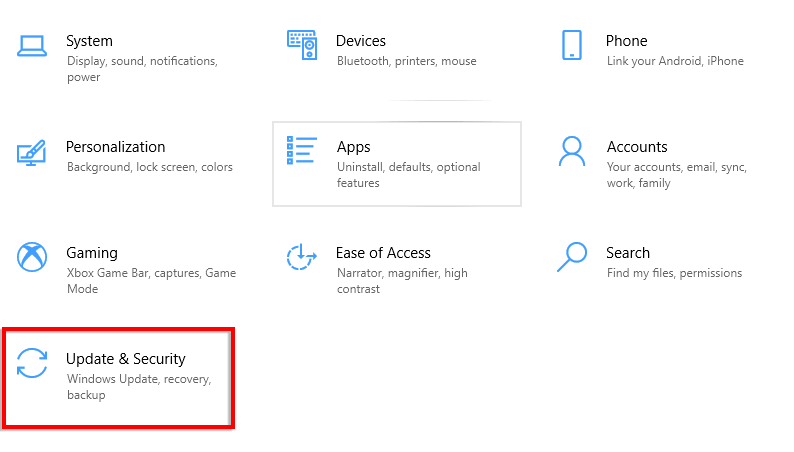
6. Desinstalar uma atualização do Windows
Por outro lado, se a Tela Branca da Morte ocorreu após a instalação de uma atualização do Windows 10 ou 11, desinstalar a atualização pode resolver o problema.
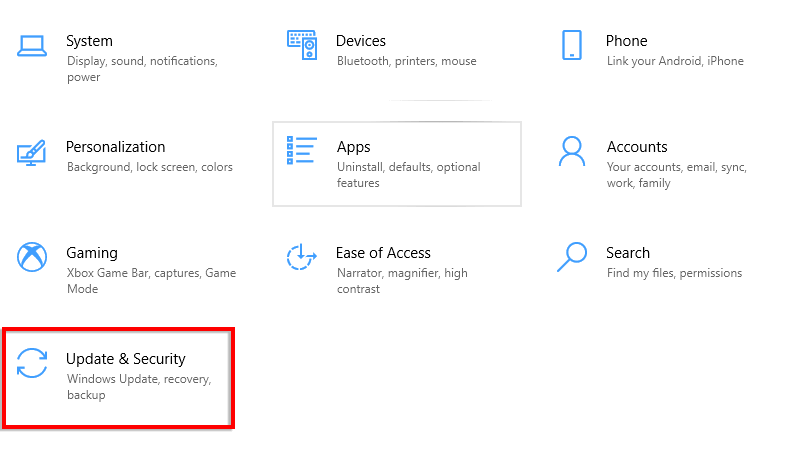
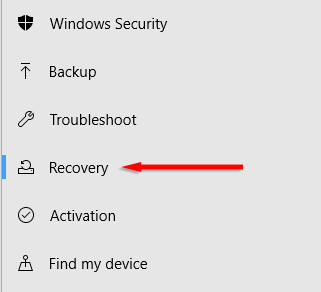
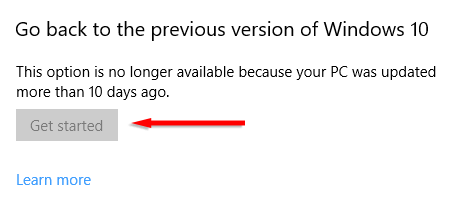
Se não estiver disponível ou se você souber qual atualização específica provavelmente causou o problema, tente desinstalá-la:
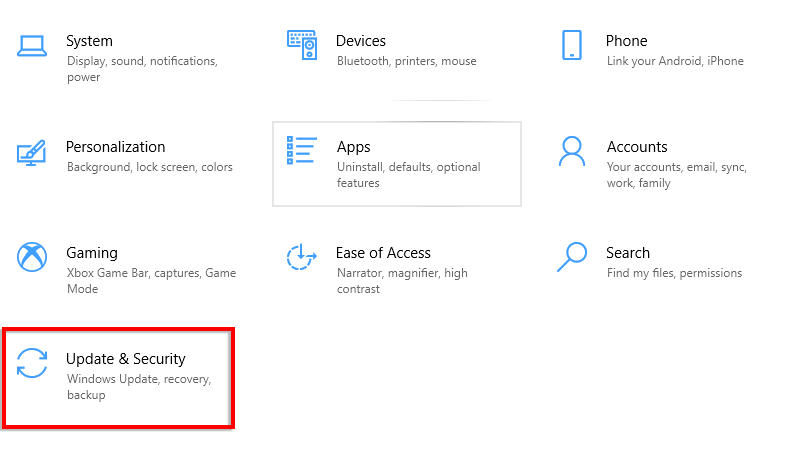
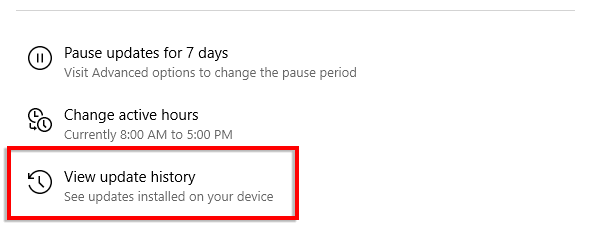
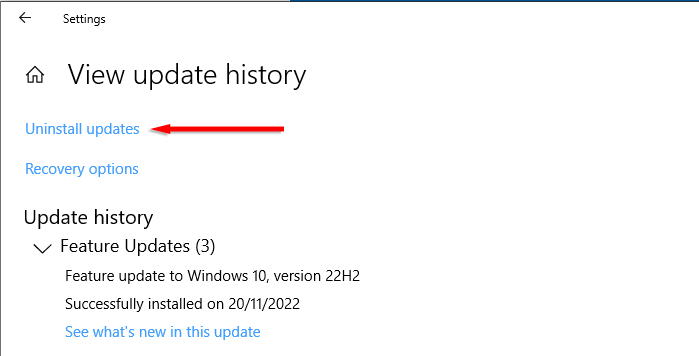
7. Usar ponto de restauração do sistema
Esta é outra opção caso a Tela Branca da Morte apareça após o login. A reversão para um ponto de restauração deve levar o sistema operacional Windows de volta a um estado funcional. No entanto, todos os arquivos criados após o ponto de restauração serão excluídos.
Este método só funcionará se você já tiver fez um ponto de restauração do sistema para reverter. Caso contrário, você precisará usar um método diferente para corrigir o problema da tela branca.
Para reverter seu PC para um ponto de restauração anterior:
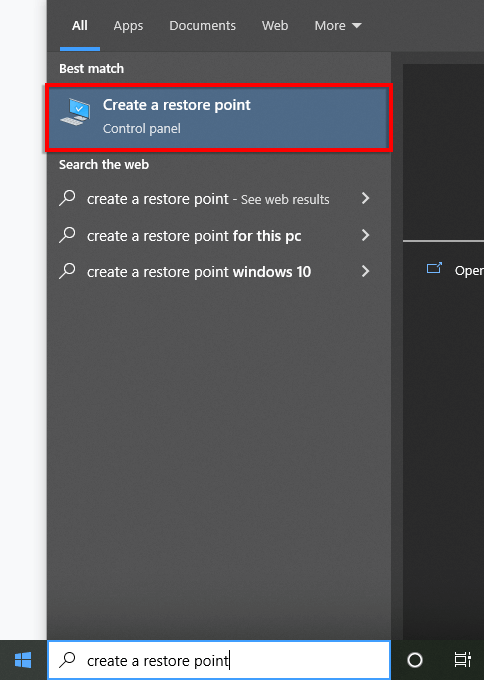
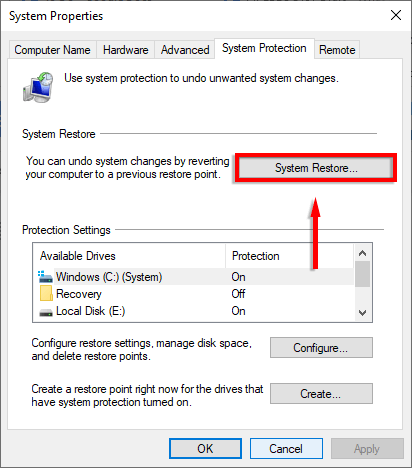
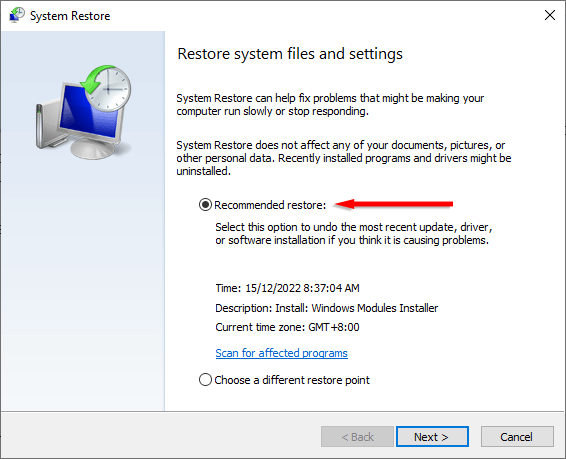
8. Execute testes de hardware
Hardware defeituoso pode estar causando a tela branca da morte. Pode ser a placa gráfica, o monitor, a GPU, o disco rígido, o SSD ou até mesmo a placa-mãe.
Se nenhum dos métodos acima funcionou, há uma boa chance de que o hardware, como o seu disco rígido, seja o responsável. É difícil testar isso, a menos que você tenha peças sobressalentes que você possa trocar e testar uma por uma. Por causa disso, talvez seja melhor consultar um especialista profissional em reparos de PC para testar suas peças.
Chega de tela branca da morte
Enfrentar a Tela Branca da Morte é simplesmente frustrante. Mas espero que com este tutorial você tenha conseguido resolver o problema e fazer seu PC voltar ao normal. Apenas tenha cuidado ao baixar aplicativos e comprar acessórios de computador para evitar que o WSOD apareça novamente.
.